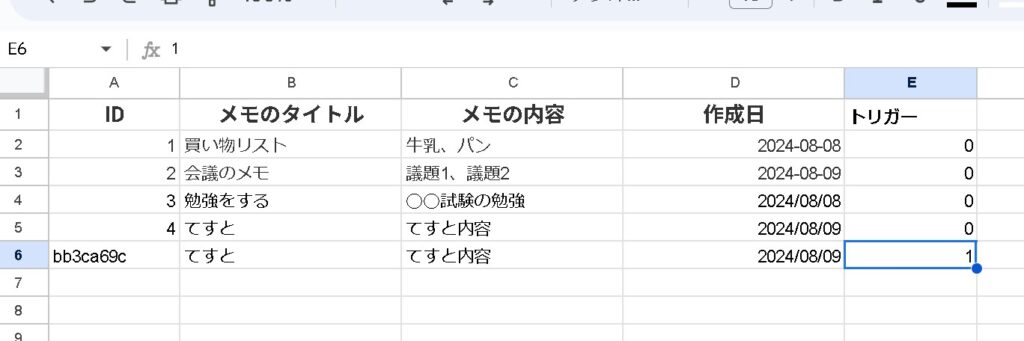AppSheetのAutomation機能を使って、Google Apps Script(GAS)を呼び出す方法を検証します。GASを使うことで、Google Workspaceアプリケーションとの連携やカスタムロジックの実行が可能になります。
- GASプロジェクトの作成
- GASを呼び出すAutomationを設定
- When this EVENT occurs
- Run this PROCESS:(Call a script)
- Actionsの作成
- New Bot
- まとめ
GASプロジェクトの作成
まず、GASプロジェクトを作成します。以下の手順で進めてください。
Google Apps Scriptにアクセスします。
「+ 新しいプロジェクト」をクリックします。
プロジェクト名を「helloLogger」などに変更します。
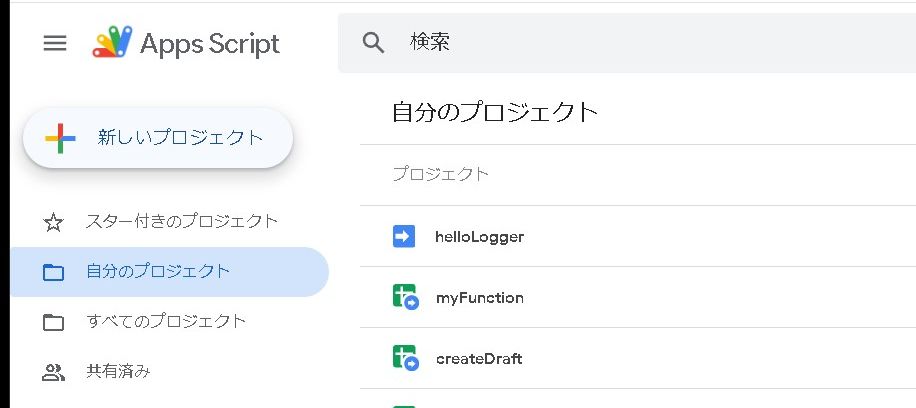
以下のようなコードをエディタに貼り付けます
function helloLogger() {
Logger.log("Hello, Logger!");
}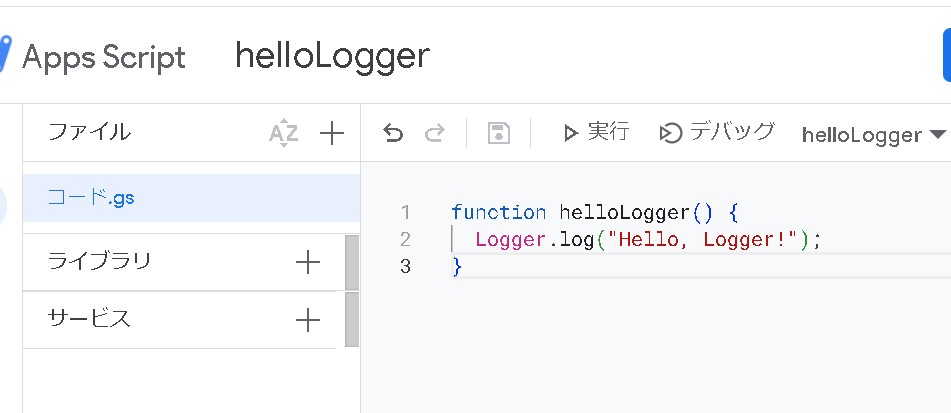
「プロジェクトを保存」をクリックします。
GASを呼び出すAutomationを設定
- アプリエディタで、左側メニューの「Automation」をクリックします。
- 「+ New Bot」をクリックし、新しいボットを作成します。
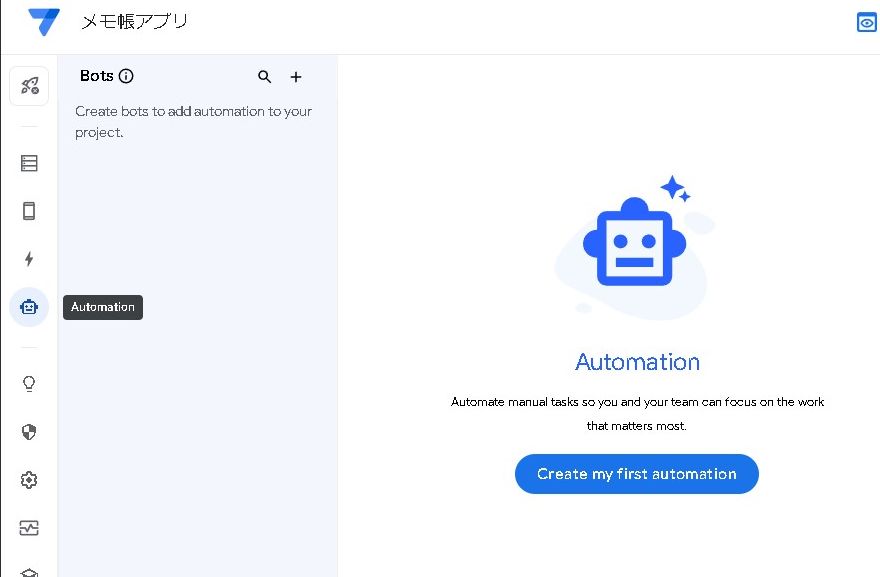
When this EVENT occurs
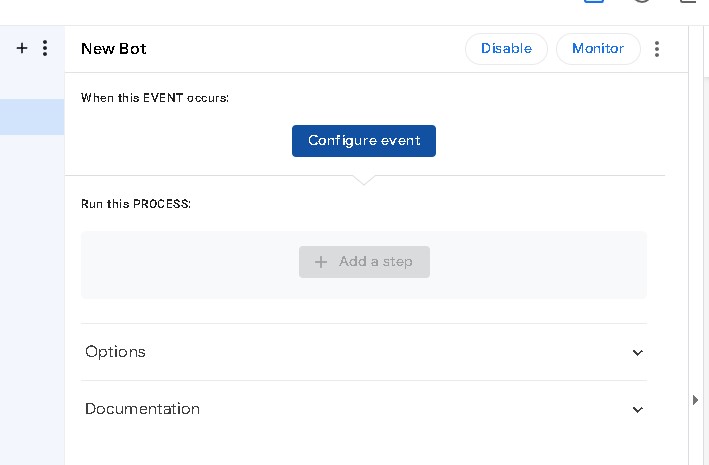
exelogといったEVENT occursのnameを設定します。
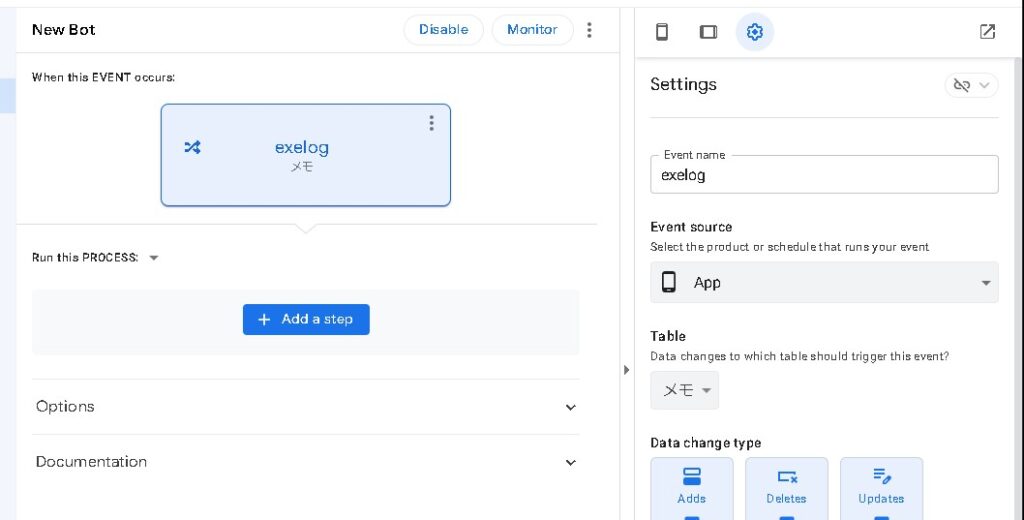
Run this PROCESS:(Call a script)
Run this PROCESS:をCall a scriptに設定します。
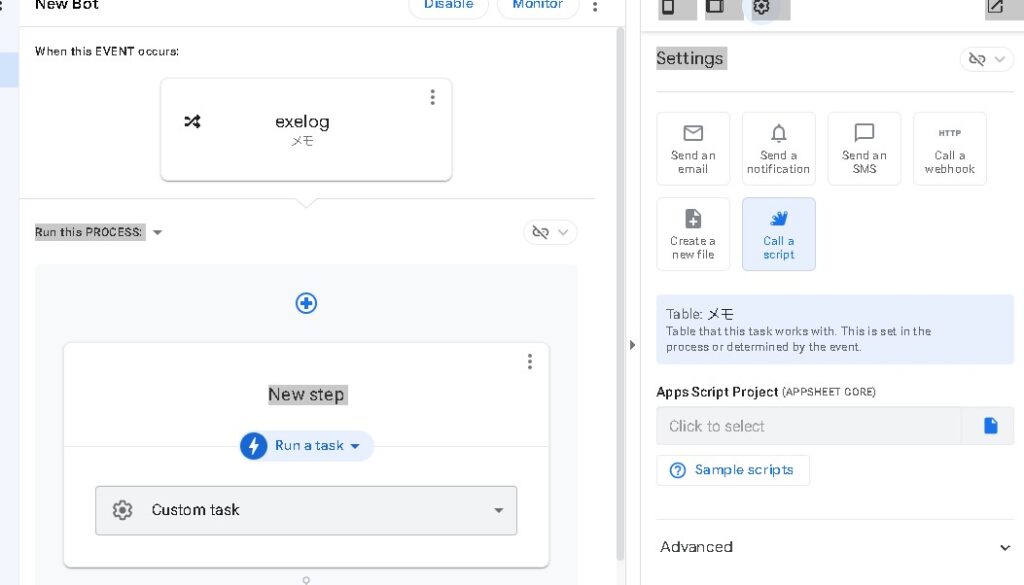
Function Nameには、スクリプト内の関数を設定します。
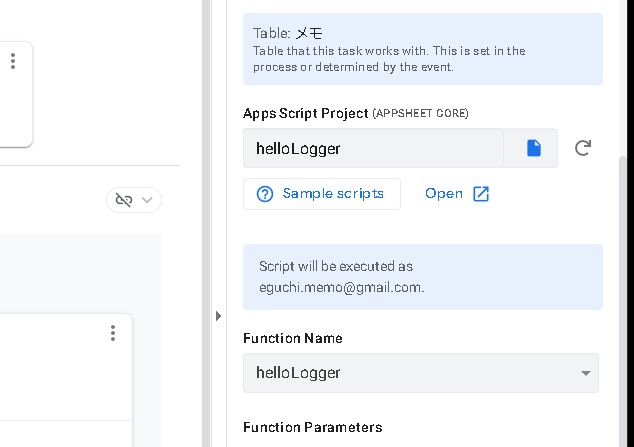
Actionsの作成
実行したいアクションを作成します。
AppSheetエディタで、左側メニューの「Actions」をクリックします。
「+Add a new action」をクリックします。
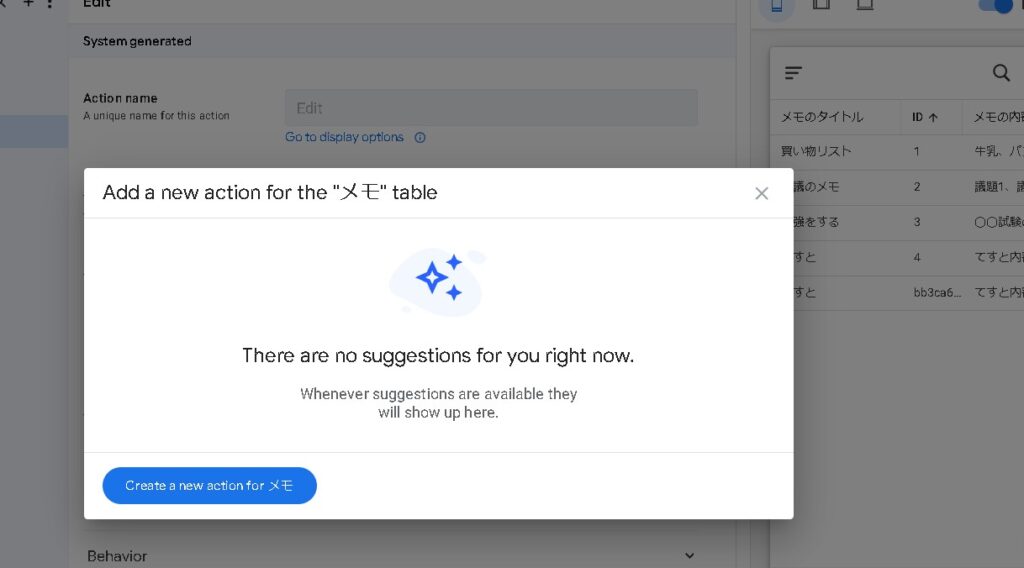
アクションの設定を行います。
「For a record of this table」:アクションを実行するテーブルを選択します。
「Do this」:アクションの種類を選択します(例:「Data: set the values of some columns in this row」)。
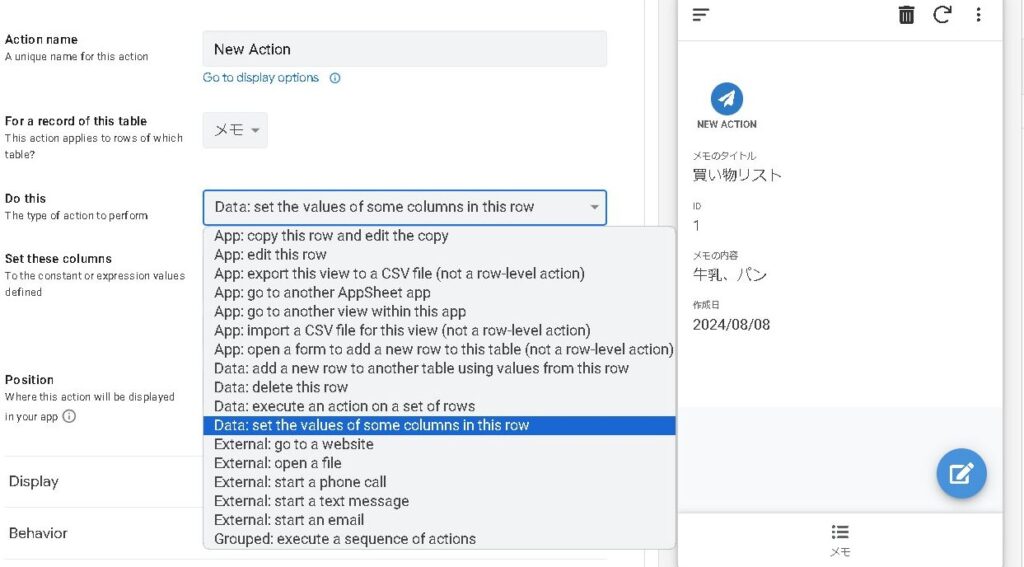
「Set these columns」:変更する列とその値を設定します。
例えば、Set these columnsに[トリガー] + 1とすることで、値に1を加算できます。
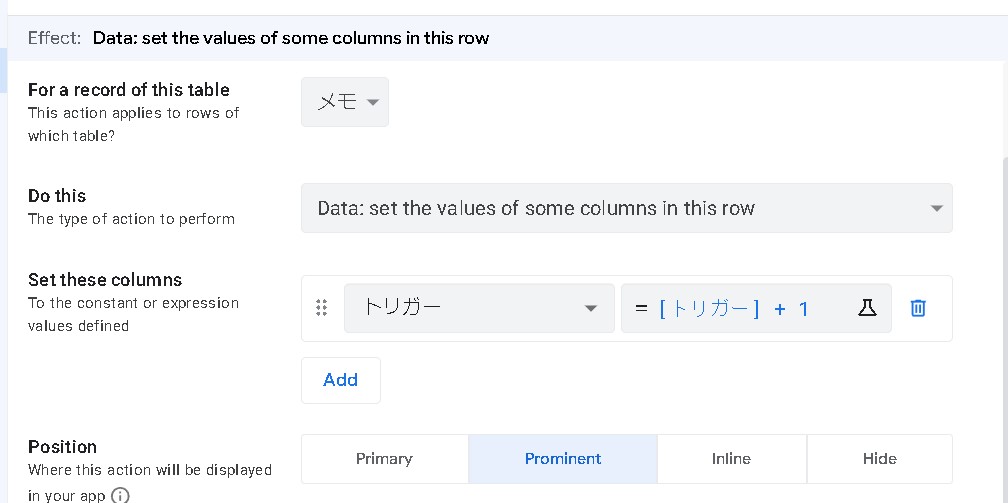
アクションに名前を付け、保存します。ボタンを押すと、Actionsが実行されます。
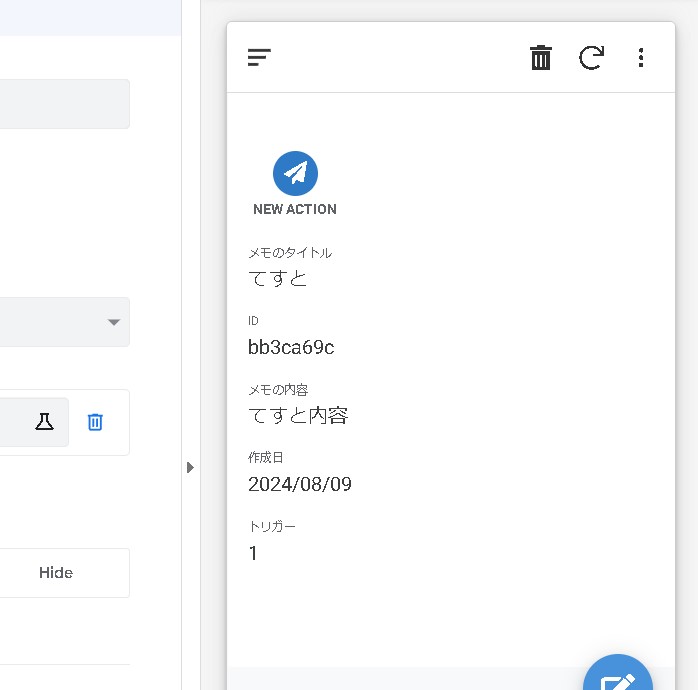
値が1増えました。